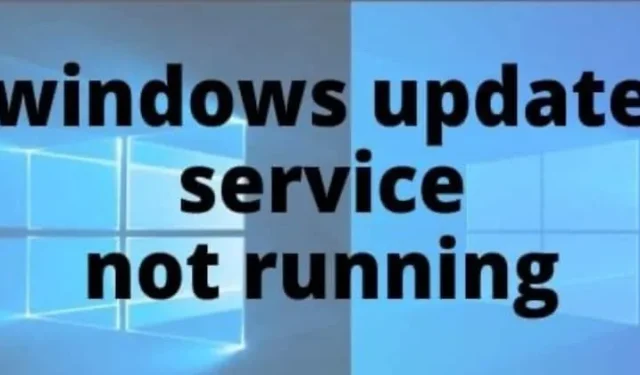
Operační systémy Windows jsou známé svým intuitivním uživatelským rozhraním, díky kterému jsou přístupné milionům lidí. V současné době má Windows 10 podle Microsoftu více než 400 milionů aktivních uživatelů. Navzdory tomuto uživatelsky přívětivému designu se však mnozí setkávají s frustrujícími problémy souvisejícími s aktualizacemi systému Windows, zejména s chybou „Služba Windows Update neběží“. Běžným počátečním navrhovaným řešením je restartování počítače, ale to nemusí vždy problém vyřešit.
Tento problém může být rozčilující a nalezení vhodného řešení může vyžadovat probírání bezpočtu tutoriálů a návodů, což může někdy vést k většímu zmatku. Naštěstí se správnými pokyny můžete chybu „Služba Windows Update neběží“ efektivně vyřešit. Tento článek představuje řadu účinných metod, které vám mohou pomoci tento problém vyřešit a opravit.
Nejlepší řešení pro vyřešení problému „Služba Windows Update neběží“ v systému Windows 10
Tváří v tvář problému „Služba Windows Update neběží“ může být znepokojivé, ale existuje několik strategií, které můžete vyzkoušet. Níže uvádíme nejúčinnější metody, které mohou problém vyřešit.
1. Restartujte službu Windows Update
Někdy může tuto chybu odstranit pouze restartování služby Windows Update Service. Jak na to:
- Stisknutím kláves Win + R otevřete dialogové okno Spustit.
- Zadejte services.msc a stisknutím klávesy Enter spusťte Správce služeb.
- V seznamu Služby vyhledejte a klikněte pravým tlačítkem na Windows Update a vyberte Restartovat .
Nakonec restartujte počítač a zkontrolujte, zda problém přetrvává.
2. Použijte Poradce při potížích se službou Windows Update
Poradce při potížích se službou Windows Update může pomoci identifikovat konkrétní problémy ovlivňující proces aktualizace. Chcete-li použít tento nástroj:
- Klikněte na tlačítko Start a napište Poradce při potížích .
- Z výsledků vyberte možnost Odstraňování problémů .
- Přejděte dolů, vyhledejte a klikněte na Windows Update a poté vyberte Spustit poradce při potížích .
Postupujte podle pokynů na obrazovce a poté se pokuste znovu spustit službu Windows Update, abyste zjistili, zda problém vyřeší.
3. Ručně spusťte službu Windows Update
Pokud předchozí metody nepomohly, možná budete muset spustit službu Windows Update ručně:
- Otevřete dialogové okno Spustit stisknutím kláves Win + R a zadáním services.msc pro přístup do Správce služeb.
- Vyhledejte službu Windows Update Service, klikněte na ni pravým tlačítkem myši a vyberte Vlastnosti .
- Změňte Typ spouštění na Ruční a ujistěte se, že stav služby je označen jako spuštěný. Klepněte na tlačítko Použít a poté na tlačítko OK .
Po provedení těchto změn spusťte službu Windows Update a zjistěte, zda byl problém vyřešen bez nutnosti restartu.
4. Vyhledejte škodlivý software
Škodlivý software může často zasahovat do aktualizací systému. Chcete-li zvýšit zabezpečení a funkčnost systému, zvažte skenování na malware:
- Použijte nástroj Microsoft Malicious Software Removal Tool k identifikaci a odstranění potenciálních hrozeb.
- Alternativně můžete pro další ochranu vašeho systému prozkoumat další antivirová řešení, jako je Malwarebytes nebo jiný software pro detekci virů.
5. Zaregistrujte soubory Windows Update
Pokud předchozí návrhy problém nevyřeší, můžete se pokusit znovu zaregistrovat soubory Windows Update:
- Vyhledejte Příkazový řádek na vyhledávacím panelu Windows, klikněte na něj pravým tlačítkem a vyberte Spustit jako správce .
- Zadejte následující příkazy jeden po druhém a po každém stiskněte Enter:
-
regsvr32 wuapi.dll
regsvr32 wuaueng.dll
regsvr32 wups.dll
regsvr32 wups2.dll
regsvr32 wuwebv.dll
regsvr32 wucltux.dll
Po provedení všech příkazů ukončete příkazový řádek a restartujte počítač.
Poznámka: Před provedením změn v příkazovém řádku je vhodné vytvořit zálohu nebo bod obnovení.
Z redakce
Každá z výše uvedených metod se ukázala jako účinná při řešení problému „Služba Windows Update neběží“ v systému Windows 10. Doufáme, že podle těchto pokynů můžete úspěšně obnovit schopnost systému aktualizovat. Pokud narazíte na nějaké problémy s těmito metodami, neváhejte zanechat komentář níže a my vám rádi pomůžeme.




Napsat komentář